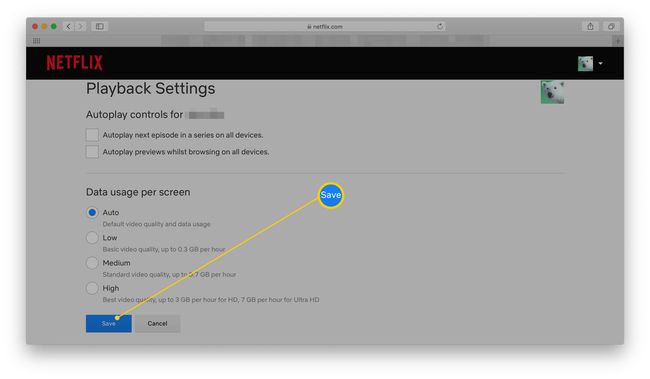Како искључити Нетфлик аутоплаи прегледе и следећу епизоду
Када завршите са гледањем емисије Нетфлик, може бити неугодно да се Нетфлик аутоплаи превиев изненада покрене током секвенце у средини кредита. На срећу, постоји начин да се то спречи. Ево свега што треба да знате о томе како да онемогућите Нетфлик аутоплеј прегледе.
Зашто бих желео да онемогућим Нетфлик аутоплаи прегледе?
Можда изгледа као одлична функција, али постоји много разлога зашто бисте можда желели да је онемогућите, чак и привремено.
- Више времена за уживање у емисији: Да ли се ваша омиљена емисија управо завршила и одвојите тренутак да је уживате? Не желите да вас узнемирава преглед за следећу велику Нетфлик емисију.
- Лакше се одупрети: Аутоматско пуштање следеће епизоде олакшава гледање, али се ослања на то да немате снагу воље. Искључите га пре него што стигне тако далеко.
- Неприкладан садржај: Нетфлик не приказује увек прегледе емисија које су повезане са оним што сте управо гледали. Ово може бити проблем ако су ваша деца у соби у то време:
- Смањена употреба података: Ако имате ограничену количину података, не желите да је користите за нежељене прегледе.
Како искључити Нетфлик аутоплаи прегледе и репродукцију следеће епизоде
Корисно је бити у могућности да блокирате преглед аутоматске репродукције на Нетфлик-у, а за то је потребно само неколико секунди. Ако не желите да идете директно у следећу епизоду, можете је онемогућити са истог места. Ево шта треба да урадите.
То можете учинити само преко свог веб претраживача. Не можете то да урадите преко Нетфлик апликације на паметном телефону, ТВ-у, таблету или конзоли за игре.
Иди на https://www.netflix.com/
-
Изаберите име свог профила.
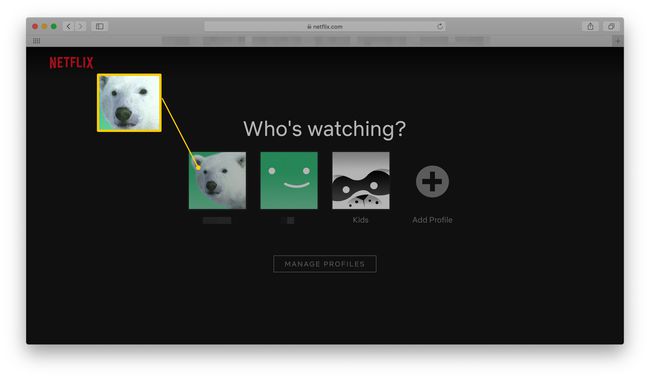
Различити профили имају различита подешавања репродукције тако да сваки корисник то мора сам да уради.
-
Пређите курсором преко слике профила.

-
Изаберите Рачун.

Померите се надоле до Мој профил.
-
Изаберите Подешавања репродукције.
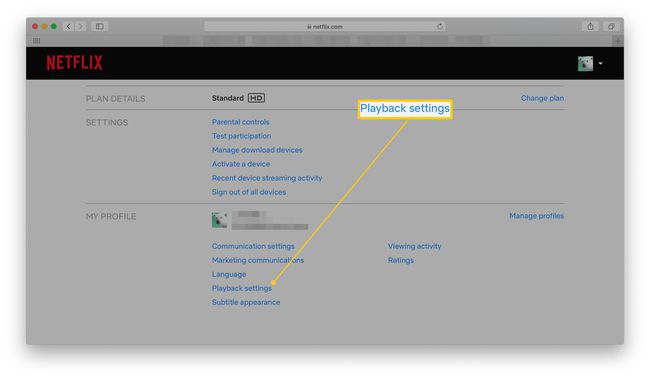
-
Опозовите избор Аутоматска репродукција прегледа током прегледања на свим уређајима.

Желите да зауставите и аутоматску репродукцију следеће епизоде? Опозовите избор Аутоматски пусти следећу епизоду у серији на свим уређајима.
-
Изаберите сачувати да потврдите свој избор.

Како поново укључити прегледе аутоматске репродукције и следећу епизоду
Схватили сте да вам недостаје да видите прегледе, а заправо желите да гледате безвезе, а да не морате да додирнете дугме? Ево како да поново укључите аутоматску репродукцију.
Иди на https://www.netflix.com/
-
Изаберите име свог профила.

-
Пређите курсором преко слике профила.

-
Изаберите Рачун.

Померите се надоле до Мој профил.
-
Изаберите Подешавања репродукције.

-
Изаберите Аутоматски пусти следећу епизоду у серији на свим уређајима и Аутоматска репродукција прегледа током прегледања на свим уређајима.

-
Изаберите сачувати да бисте потврдили своје изборе и вратили прегледе и аутоматску репродукцију.